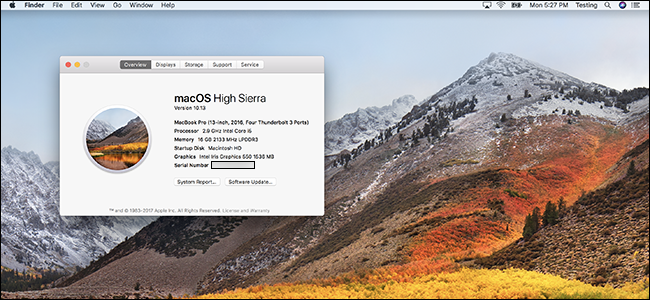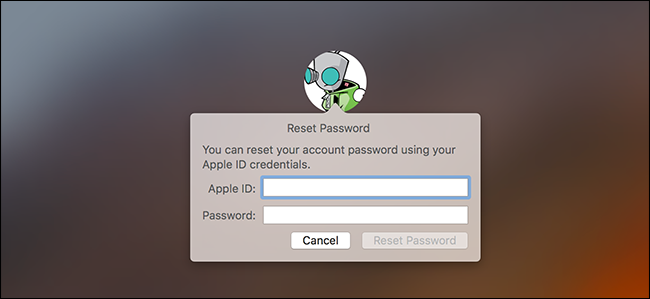오래된 Mac을 팔거나 양도 할 때입니까? 아니면 기계를 새로 청소하기를 원하십니까? 모든 파일을 안전하게 삭제 한 다음 최신 버전의 macOS를 설치하는 방법은 다음과 같습니다.
컴퓨터를 판매하거나 양도하는 경우이것은 Mac을 사용하는 사람이 파일에 액세스 할 수 없도록하는 유일한 방법이며, 수년 동안 macOS를 수정 한 내용을 다룰 필요가 없습니다. 사용자 프로필을 삭제하고 하루 만 호출하면 안됩니다. 완전히 지우고 싶을 것입니다.
시작하기 전에새 컴퓨터 나 외장 드라이브에 보관하려는 파일. 드라이브를 지우지 않더라도 운영 체제를 다시 설치하기 전에 백업하는 것이 좋습니다.
1 단계 : 복구 모드에서 부팅 또는 설치 프로그램
관련 : 8 복구 모드에서 액세스 할 수있는 Mac 시스템 기능
Mac의 복구 모드는유용한 도구로 컴퓨터를 닦고 처음부터 시작할 수있는 가장 쉬운 방법입니다. Mac을 종료하고 Command + R을 누른 상태에서 전원을 켜십시오. Mac이 복구 파티션으로 부팅됩니다.
구형 Mac을 사용하는 경우 (2010 년 또는이전)에는 복구 모드를 사용할 수 없습니다. 이러한 장치에서 컴퓨터를 켜는 동안“옵션”을 누른 상태에서 복구 파티션을 선택하십시오.
이 옵션 중 어느 것도 작동하지 않으면 당황하지 마십시오! 아직 몇 가지 옵션이 있습니다. 네트워크 복구를 사용하여 파티션없이 복구에 액세스 할 수 있습니다. Mac을 켜는 동안 Command + Shift + R을 누르고 있으면 복구 기능이 다운로드됩니다. 실패하면 macOS Sierra 용 부팅 가능한 USB 설치 프로그램을 생성하고 Mac을 켜는 동안“Option”을 눌러 부팅 할 수 있습니다.
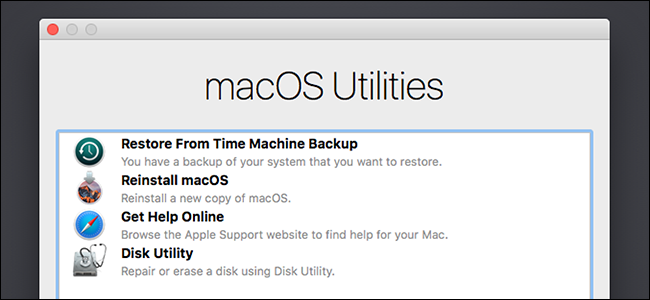
어떤 방식 으로든 복구 모드를 열면 드라이브를 안전하게 닦아 낼 수 있습니다.
2 단계 : 하드 드라이브를 안전하게 닦습니다 (선택 사항)
운영 체제를 다시 설치하려면파일을 그대로두면이 단계를 건너 뛸 수 있습니다. 사용자 계정과 파일은 원래 위치에 그대로 유지되며 운영 체제 만 덮어 씁니다. 만일의 경우를 대비하여 파일을 백업하기 전에 파일을 백업하는 것이 좋습니다. 그렇지 않으면 3 단계를위한 준비가 된 것입니다.
그러나 정말로 깨끗한 설치를 원한다면먼저 하드 드라이브를 닦아야합니다. 우리는 Mac으로 하드 드라이브를 안전하게 닦는 방법을 보여 주었으며 복구 모드에서 그렇게하는 것이 macOS에서 그렇게하는 것과 실제로 다르지 않습니다.
시작하려면 디스크 유틸리티 옵션을 클릭하십시오.

복구 모드를 시작한 방법에 따라위와 같이 디스크 유틸리티를 즉시 시작하는 옵션이 표시 될 수 있습니다. 메뉴 막대에서 디스크 유틸리티를 찾을 수 없으면 유틸리티를 클릭 한 다음 디스크 유틸리티를 클릭하십시오.

이제 하드 드라이브 목록이 나타납니다. 기본 드라이브를 클릭 한 다음“삭제”를 클릭하십시오

기계식 드라이브를 닦는 경우팝업 창에 "보안 옵션". (Mac에 솔리드 스테이트 드라이브가있는 경우이 부분을 건너 뛸 수 있습니다. SSD는 TRIM 덕분에 이미 파일을 안전하게 지 웁니다. 드라이브를 지워야하지만 파일이 그대로 유지되므로 끝으로 건너 뜁니다. 이 단계를 수행하십시오.)

이제 다이얼을 위로 움직여 전체 드라이브에 데이터를 무작위로 씁니다. 드라이브를 안전하게 지우려면 드라이브를 한 번만 덮어 쓰면되지만 편집증이있는 경우 드라이브를 3 ~ 5 번 닦을 수도 있습니다.
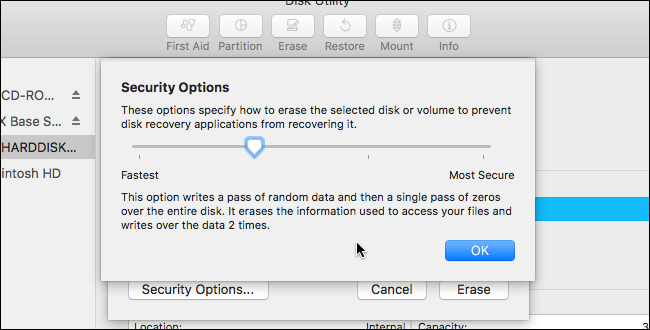
관련 : 스크래치에서 Mac을 지우고 macOS를 다시 설치하는 방법
결정한 후 "확인"을 클릭하십시오. 그러나 다음을 기억하십시오. Mac에 솔리드 스테이트 드라이브가있는 경우이 옵션을 사용할 필요가 없습니다. 드라이브 이름을 정하고 (일관성을 위해“Macintosh HD”를 권장합니다.)“삭제”를 클릭하여 덮어 쓰기 프로세스를 시작하십시오.

드라이브를 안전하게 닦기로 선택한 경우한 번에 30 분에서 1 시간 정도의 시간이 소요되는 것은 아닙니다. 3 ~ 5 개의 패스를 선택하면이 패스를 하룻밤 동안 그대로 둘 수 있습니다.
3 단계 : macOS 재설치
정보 삭제가 완료되면 이제 macOS를 다시 설치할 수 있습니다. 제대로 작동하는 복구 파티션으로 부팅했다면,“MacOS 재설치”단추를 클릭하십시오. 설치 과정이 시작됩니다.
USB 디스크로 부팅 한 경우 "계속"을 클릭하여 설치 프로그램으로 진행하십시오.

설치할 하드 드라이브를 묻는 메시지가 나타납니다. 앞에서 지정한 Macintosh HD를 선택하십시오.

그렇게해서 macOS가 설치를 시작합니다.

시간이 걸릴 수 있습니다. 결국 Mac이 재시동되고 계정 생성을 요청합니다. Mac을 판매하거나 판매하는 경우이 시점에서 종료하고 Mac을 제공하는 사람이 자신의 계정을 만들도록하십시오. 결국, 그것은 지금입니다. 그렇지 않으면, 지금 신선한 Mac을 즐기십시오!